Дайте любому приложению WRITE_SECURE_SETTINGS без ПК или Root
В этом руководстве мы покажем вам, как предоставить приложению разрешение WRITE_SECURE_SETTINGS без использования вашего ПК или рута. Выполнение нескольких строк команд оболочки ADB или получение административного доступа путем рутирования вашего устройства через Magisk — это обычно два подхода, которые выбирают многие пользователи. Хотя они выполняют свою работу, они могут не соответствовать всем требованиям.
В то время как первый метод требует использования ПК, второй метод требует рутированного смартфона. Так есть ли альтернативный выход? Что ж, оказывается, он есть, если ваше устройство работает под управлением Android 11 или более поздней версии. Используя функцию отладки Wireless ADB, это руководство покажет вам, как предоставить приложению разрешение WRITE_SECURE_SETTINGS на вашем устройстве Android. Итак, без лишних слов, приступим.
Дайте любому приложению WRITE_SECURE_SETTINGS без ПК или Root

- Для начала скачайте и установите Приложение Шизуку из Плей Маркета. Это приложение будет использоваться для предоставления разрешений на запись.
- Далее скачиваем и устанавливаем Приложение Termux. Это приложение-эмулятор терминала, которое будет использоваться для выполнения нескольких команд.
- Теперь включите параметры разработчика на вашем устройстве, а затем включите переключатель рядом с беспроводной отладкой.

- Запустите приложение Shizuku и нажмите кнопку «Сопряжение» > «Параметры разработчика».
- Перейдите в раздел «Отладка беспроводной сети», а затем нажмите «Сопряжение устройства с кодом сопряжения».

- Теперь вы получите код сопряжения. Введите его в диалоговом окне Shizuka, которое появляется в верхней части экрана.
- Теперь вернитесь в приложение Shizuku и нажмите «Пуск». Перейдите к разделу «Использовать Shizuku в терминальных приложениях» и нажмите «Экспорт».

- Затем создайте новую папку, назовите ее Shizuku и нажмите «Разрешить» > «Использовать эту папку».

- После этого перейдите в «Настройки»> «Приложения»> «Termux»> «Разрешение файлов и мультимедиа» и выберите «Разрешить».

- Теперь запустите Termux и выполните приведенную ниже команду, чтобы установить текстовый редактор pkg install nano.
- После установки измените директор Termuz на папку Shizuku, используя две приведенные ниже команды: cd /sdcard/Shizuku nano shizuku.

- Теперь нажмите на кнопку Ctrl, расположенную в верхней строке меню, а затем нажмите клавишу \ на клавиатуре.
- После этого введите PKG и нажмите Enter. Затем введите приведенную ниже команду com.termux
- Затем нажмите A, нажмите Ctrl+X, а затем нажмите Y.

- Наконец, выполните приведенную ниже команду, заменив имя пакета приложения тем, разрешение WRITE которого вы хотите получить.
Вот и все. Это были шаги, чтобы дать приложению разрешение WRITE_SECURE_SETTINGS без использования вашего ПК или root. Обратите внимание, что вам просто нужно выполнить эти шаги один раз для приложения, пока вы не удалите и не переустановите это приложение. на этой ноте мы завершаем это руководство. все ваши вопросы приветствуются в разделе комментариев ниже.
Программы для Windows, мобильные приложения, игры - ВСЁ БЕСПЛАТНО, в нашем закрытом телеграмм канале - Подписывайтесь:)







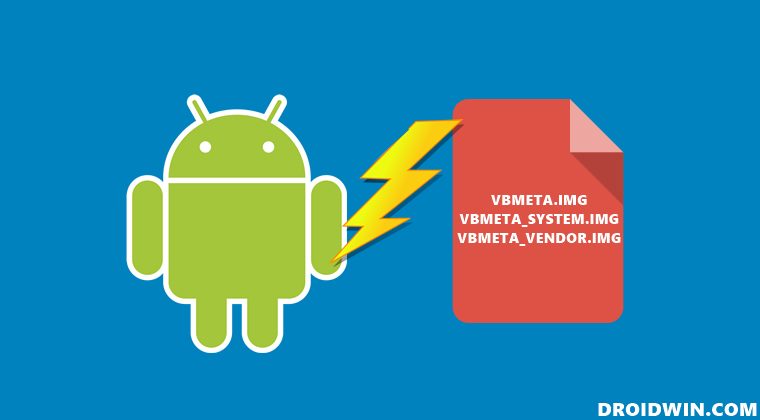
![Как загрузить Galaxy S23/Plus/Ultra в режим загрузки [3 Methods]](https://vgev.ru/wp-content/uploads/2023/02/galaxy-s23-ultra-download-mode.jpg)
![Как скопировать все имена файлов внутри папки в Windows [3 Methods]](https://vgev.ru/wp-content/uploads/2022/09/copy-all-file-names-inside-a-folder.jpg)


